文章插图
扫描仪开箱
我们在京东蒙恬科技官方旗舰店上购买的这一款蒙恬名片云团队版 。 取出产品包装盒 , 全黑色盒子没有任何产品介绍文字 , 只是几处贴有条形码标签 , 很简洁;盒子比预想中的要小很多 。

文章插图
打开掀盖式的盒子后 , 里面白色棉袋装着的是名片扫描仪 。 取出扫描仪 , 盒底装着一根USB数据线 , 快速使用指南(说明书) , 软件激活须知和一张名片保护套 , 包装简洁 。

文章插图
扫描仪采用传统的方形外观设计 , 尺寸参数为107mm×100mm×28mm , 体型娇小轻便 , 一个手掌便能完全托住 , 这在出差时携带更方便 , 它的体积尺寸可以放在工作正装的口袋里 , 不给户外商务办公带来负担 。

文章插图
纯黑色扫描仪简洁大气 , 商务气息流露其中 , 名片插口的橙黄色镶边活力四射 , 避免了扫描仪全身黑色的“死气沉沉” 。 名片插口采用隐藏式设计 , 稍微掰开便会自动向上弹起 , 便捷不费劲 。

文章插图
扫描仪背后有一个USB数据线的存放槽 , 同样采用隐藏式设计 , 避免线材凌乱 , 让扫描仪不至于看起来像拖着“尾巴” , USB数据放置槽同样采用橙黄镶边配色设计 。 扫描仪没有任何按键设计 , 采用USB供电 , 数据线插在电脑USB插口便能工作 。

文章插图
可能是顺应商场的“人狠话不多” , 蒙恬名片云包装简洁大方 , 所以开箱也很简洁 , 最后附上它的全家福 。

文章插图
云端账号注册
在快速使用指南上附有注册网址 , 输入网址后就进到了网页注册页面 , 按照要求填写便能完成注册 。 值得注意的是 , 在注册页上设有企业主管、文秘/助理管理者选项 , 也就是后期软件运行的权限管理员设置 。
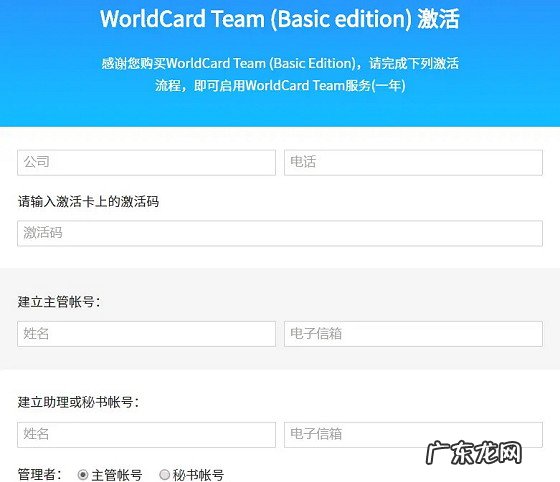
文章插图
填写完注册页面上的所有信息后 , 点击【发送】按钮后 , 管理员的电子邮箱会收到一封账号激活邮件 , 确认邮件信息便能完成账号的注册激活 。
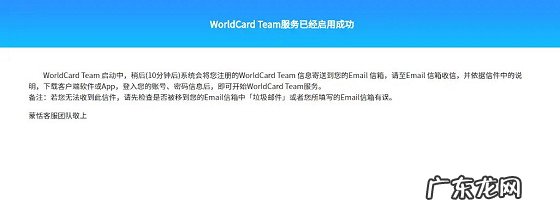
文章插图
注册激活完成后 , 系统会把账号信息和客户端软件的对应下载连接发到管理者的邮箱上 。 点击【服务器】的链接进行账号首次登录操作 , 初次登录 , 系统会要求重设登录密码 , 这也是为了自己的账号安全着想 。
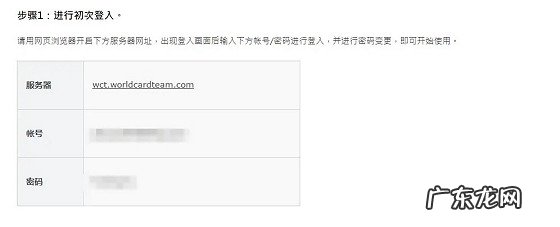
文章插图
登陆之后的网页云端页面如下图 , 各项功能直观明了 , 容易上手 , 在初次进入页面也会有引导指示 , 让你快速认识界面信息 。 在这个网页客户端 , 你可以直接连接扫描仪进行客户信息的录入存档管理 , 但为了方便企业的使用 , 还需要下载安装客户端 。
特别声明:本站内容均来自网友提供或互联网,仅供参考,请勿用于商业和其他非法用途。如果侵犯了您的权益请与我们联系,我们将在24小时内删除。
